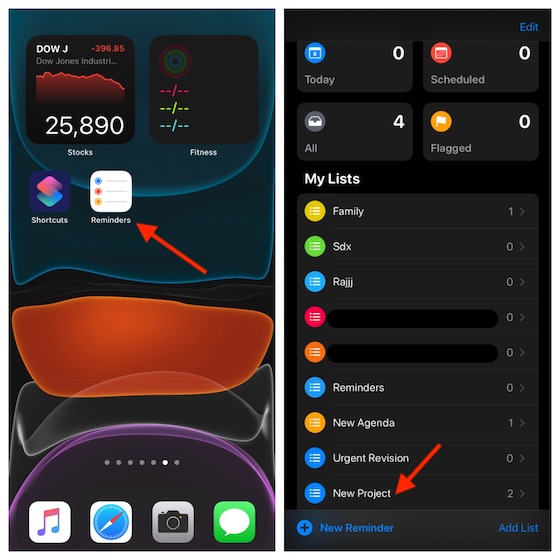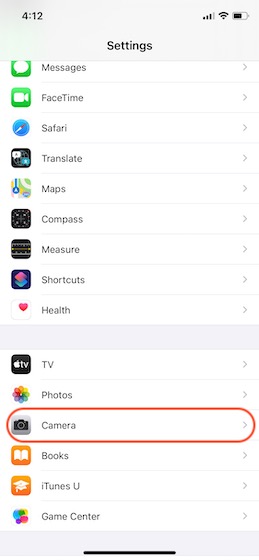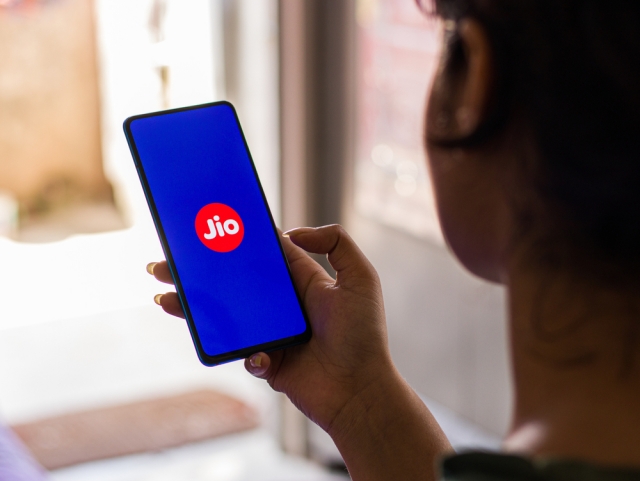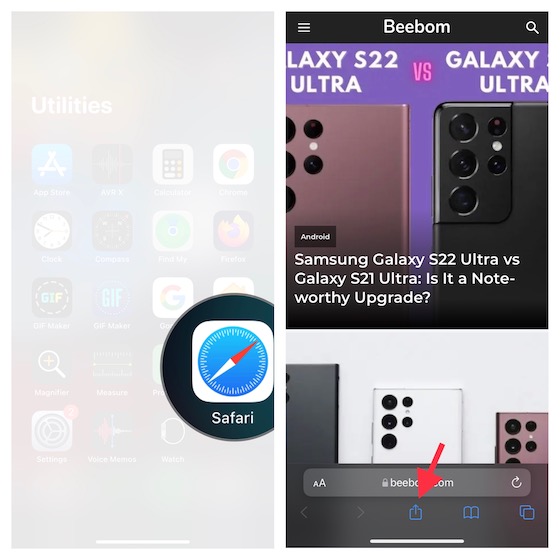Как восстановить случайно удаленные заметки на iPhone и iPad
Особенно во время интенсивной очистки диска, чтобы избавиться от всего беспорядка для оптимизации хранилища, было довольно много случаев, когда я случайно удалил некоторые файлы, которые должны были оставаться в безопасности. И такая же история произошла несколько дней назад, когда я по ошибке удалил личную заметку. Когда я подумал, что мне придется прибегнуть к некоторым окольным методам (и даже попробовать программное обеспечение для восстановления данных), чтобы восстановить случайно удаленные заметки на iPhone и iPad, мне в голову пришел встроенный инструмент восстановления удаленных заметок. Поверьте, это не просто спасло мне день (и даже несколько долларов). Позвольте мне показать вам, как работает этот изящный прием!
Получить случайно удаленные заметки на iPhone и iPad
Итак, как встроенная функция восстановления заметок работает на iOS? Что ж, это работает так легко, как и следовало ожидать. Всякий раз, когда вы удаляете какую-либо заметку, она автоматически попадает в папку «Недавно удаленные». Удаленные заметки остаются в папке до 30 дней. После этого они удаляются безвозвратно.
Apple заявляет, что безвозвратное удаление заметок может занять до 40 дней. Это означает, что у вас есть до 30 дней (в некоторых редких случаях до 40 дней) для восстановления удаленных заметок на устройстве iOS / iPadOS.
- Запустите приложение Notes на вашем iPhone или iPad.
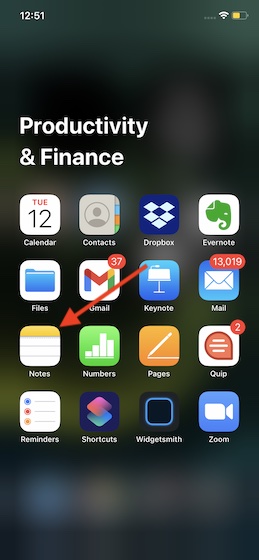
Программы для Windows, мобильные приложения, игры - ВСЁ БЕСПЛАТНО, в нашем закрытом телеграмм канале - Подписывайтесь:)
2. Теперь найдите папку «Недавно удаленные» и нажмите на нее.
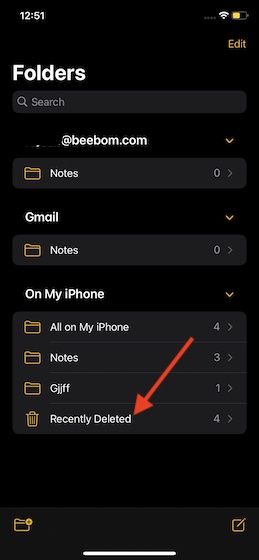
3. На этом экране вы должны увидеть все ваши удаленные заметки. Прямо вверху есть панель поиска, которая позволяет вам искать удаленную заметку. Затем нажмите «Изменить» в правом верхнем углу экрана.
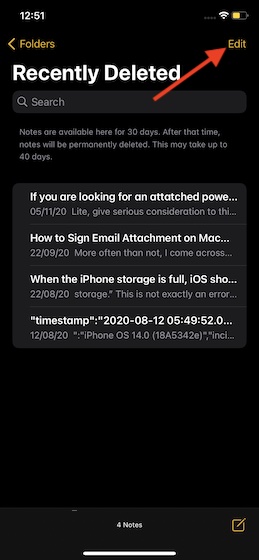
4. Затем выберите заметки, которые хотите восстановить.
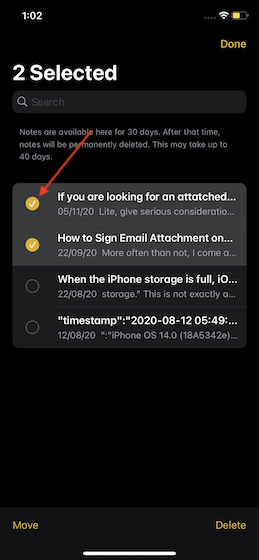
5. Далее нажмите на «Переместить» в нижнем левом углу экрана.
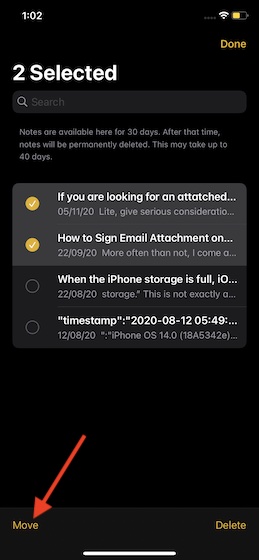
Заметка:
- Также есть возможность восстановить все удаленные заметки Apple сразу. Для этого выберите параметр «Переместить все» после нажатия на «Изменить».
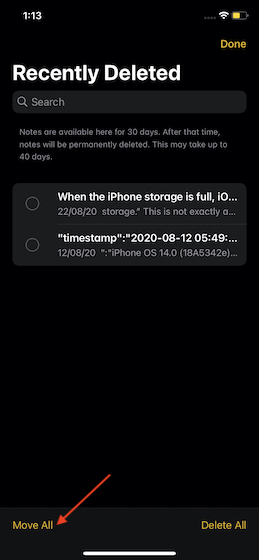
6. Теперь у вас есть два варианта. Либо поместите выбранные заметки в предпочтительную существующую папку, либо сохраните их в новой папке. Выберите желаемый вариант, и все готово!
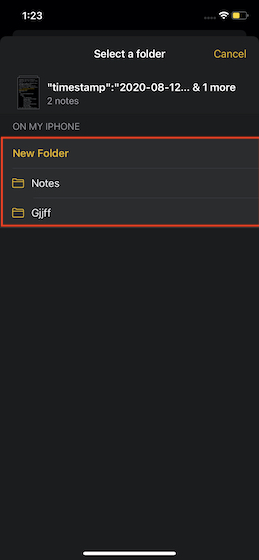
Заметка:
- Apple также предлагает надежный способ восстановления удаленных заметок в Интернете. Все, что вам нужно сделать, чтобы восстановить случайно удаленные заметки, – это перейти на icloud.com а затем войдите в систему, используя свой Apple ID и пароль.
- Затем найдите значок Notes и щелкните по нему. Затем найдите папку «Недавно удаленные» и щелкните ее. После этого выберите нужные заметки и нажмите кнопку «Восстановить».
Легко восстанавливать ошибочно удаленные заметки на iOS и iPadOS
Таким образом, вы можете восстановить случайно удаленные заметки на вашем устройстве iOS или iPadOS. Как указано выше, весь процесс довольно прост и надежно работает, позволяя вам вернуть свои заметки. Теперь, когда вы знаете, как работает эта функция, максимально используйте ее, чтобы ни одна из ваших важных шпаргалок не потерялась в пустыне.
Во многом благодаря добавлению нескольких примечательных функций, таких как совместное использование папок и сканирование, Apple Notes значительно улучшился. Что вы думаете о приложении для создания заметок по сравнению с лучшими сторонними приложениями для создания заметок и какие новые функции вы хотели бы видеть в нем? Отправляйте свои мысли.